Uma falha de hardware ou software pode causar a tela rosa da morte em um PC.
Se você encontrou um problema semelhante, leia este artigo para saber o que fazer para corrigi-lo e inicializar no Windows normalmente.
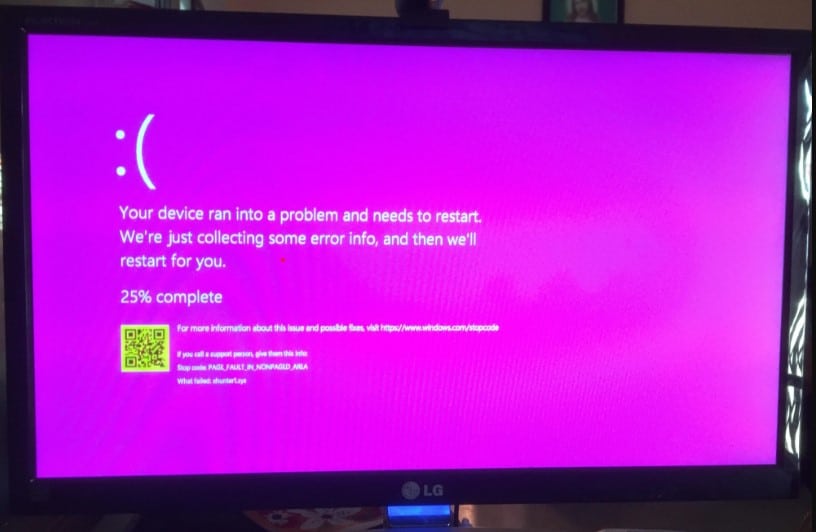
O que fazer quando você vê uma tela de PC rosa?
Erros BSOD são comuns para usuários de PC. Se de repente você vir um monitor rosa, siga as etapas abaixo para corrigi-lo.
1) Reinicie o seu PC
Quando você receber o tela rosa da morte, reinicie o computador. Às vezes, uma simples reinicialização pode corrigir pequenos bugs e erros.
Portanto, desligue o PC e desconecte os cabos de alimentação conectados a ele. Espere por algum tempo. Em seguida, conecte o cabo de alimentação e ligue o PC.
Se você voltar a ver a tela rosa do computador, verifique seu PC.
2) Verifique se há problemas de hardware
Você pode conectar outro monitor ao seu PC e verificar se está funcionando.
Além disso, verifique sua placa gráfica ou um PC diferente e verifique se funciona lá. Se a placa gráfica não funcionar, você precisa substituí-la.
Além disso, verifique os cabos conectados ao seu PC. Se houver algum sinal de dano, troque-o.
3) Desconecte todos os periféricos conectados
Às vezes, os periféricos conectados ao PC podem ser responsáveis por a tela rosa.
Portanto, desligue seu PC e desconecte todos os periféricos desnecessários conectados a ele.
Você também pode conectar cada periférico e verificar qual deles está causando o problema.
Após desconectar os periféricos, se o problema persistir, execute o Reparo de Inicialização.
4) Execute o Reparo de Inicialização
A O Reparo de Inicialização pode ajudar o Windows a se recuperar da tela rosa da morte. Portanto, execute um reparo de inicialização e veja se isso pode corrigir o problema.
Para executar um reparo de inicialização, siga as etapas abaixo:
Use um dispositivo inicializável para inicializar seu PC. Quando o logotipo do Windows aparecer, selecione Reparar seu computador. Isso levará ao menu Recuperação de inicialização avançada. Nesse menu, selecioneSolução de problemas.
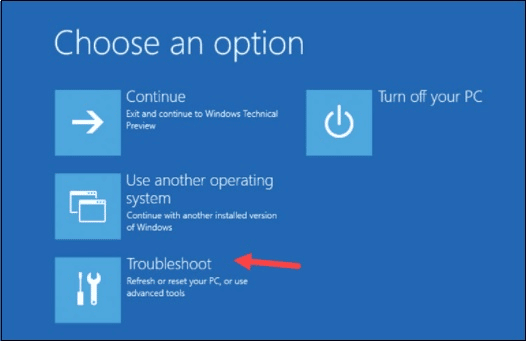
Em seguida, selecione Opções avançadas > Reparo de inicialização.
Deixe o Windows concluir o processo de reparo.
Em seguida, reinicie o computador. Se o seu PC reiniciar com uma tela rosa, entre no modo de segurança e execute o restante das soluções.
5) Entre no modo de segurança
O modo de segurança inicia o Windows no estado básico com funcionalidades mínimas.
Quando você não conseguir inicializar o Windows normalmente, digite modo de segurança. Além disso, o modo de segurança ajuda a detectar o problema real.
Siga as etapas para entrar no modo de segurança:
Abra o Menu de recuperação de inicialização avançada conforme mostrado no primeiro método. Selecione a opção Solução de problemas. Selecione Opções avançadas >Configurações de inicialização >Reiniciar. Pressione a tecla F5 no teclado para entrar no Modo de segurança com a opção de rede.
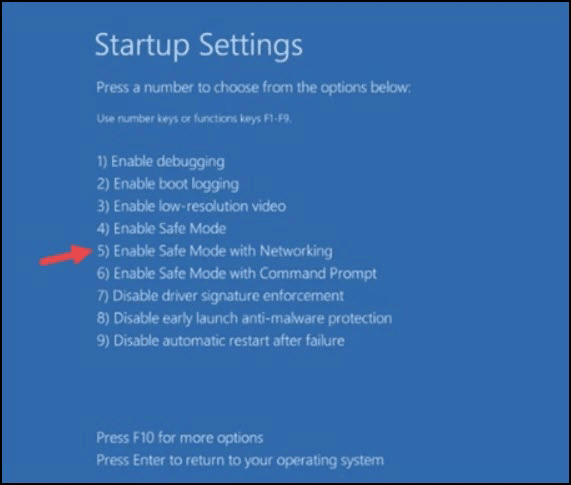
Depois de entrar no modo de segurança, execute as próximas soluções.
6) Atualize os drivers gráficos
Certifique-se de atualizar seus drivers gráficos. Drivers gráficos desatualizados também podem ser a razão pela qual você está obtendo uma tela rosa.
Se você estiver usando uma placa gráfica Nvidia, use o GeForce Experience para atualizar os drivers gráficos.
Para fazer isso, execute Experiência GeForce. Se você não o tiver instalado, baixe e instale-o no site oficial da Nvidia. Depois de abrir o aplicativo, clique em Drivers e verifique os drivers disponíveis. Baixe e instale os drivers. Para usuários de placas gráficas AMD, use o software Radeon em vez do GeForce Experience e siga o mesmo processo. Execute o aplicativo e verifique se há drivers disponíveis recentemente. Baixe e instale os drivers mais recentes e, uma vez feito isso, reinicie o seu PC.
7) Verifique a temperatura da GPU
Às vezes, se o seu PC estiver superaquecido ou os ventiladores não estiverem funcionando corretamente, você também pode ficar preso em uma tela rosa.
Portanto, abra a parte traseira de sua CPU e verifique se as ventoinhas estão limpas.
Se houver poeira, limpe-a com um soprador. Depois disso, reinicie o seu PC e verifique se ele normalmente entra no Windows. Caso contrário, execute uma verificação SFC.
8) Execute verificações SFC e DISM
Arquivos de sistema corrompidos ou ausentes também podem ser o motivo de uma tela rosa monitor.
Execute o Verificador de arquivos do sistema para verificar se há arquivos de sistema ausentes ou corrompidos.
Digite cmd na caixa de pesquisa do Windows e opte por executá-lo como administrador. Digite ou copie & [cole o seguinte comando na janela elevada do prompt de comando e pressione Enter.
sfc/scannow
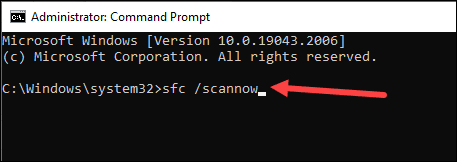
O Windows iniciará o processo de verificação. Permita que a verificação seja concluída e verifique se isso pode corrigir o problema. Caso contrário, execute uma verificação do DISM. Isso reparará imagens corrompidas do Windows que podem ser responsáveis pelo problema. Copie e cole a seguinte linha de comando na janela Prompt de comando e pressione a tecla Enter:
DISM/Online/Cleanup-Image/CheckHealth
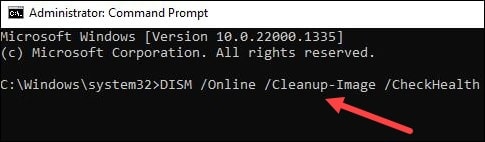
Permita que a verificação seja concluída. Depois disso, reinicie o PC e veja se consegue inicializar o Windows normalmente.
Se você ainda vir a tela azul, execute as ferramentas de diagnóstico de memória.
9) Execute as ferramentas de diagnóstico de memória
A RAM pode ser outro motivo para a tela Rosa. Portanto, verifique sua RAM com a ferramenta de diagnóstico de memória do Windows. Siga as etapas para fazer isso:
Digite Painel de controle na caixa de pesquisa do Windows e pressione Enter. Defina a exibição por tipo para ícones pequenos ou ícones grandes. Clique duas vezes em Diagnóstico de memória do Windows.
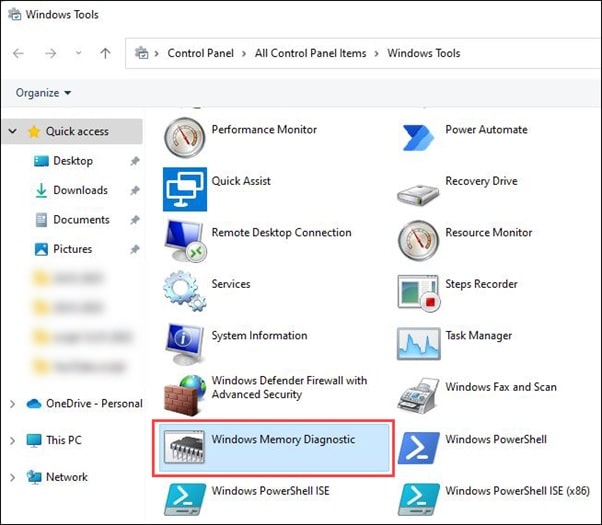
Escolha uma das duas opções e siga as instruções na tela.
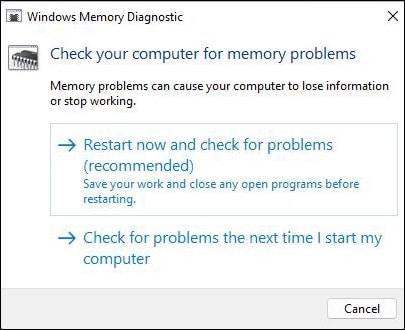
Assim que o processo terminar, verifique se o problema foi corrigido.
10) Desinstalar jogos problemáticos
Às vezes, logo após a instalação de um jogo , você pode ver uma tela rosa da morte.
Portanto, desinstale o jogo problemático que você instalou recentemente e verifique se isso pode resolver o problema.
Após desinstalar o jogo, se o problema for corrigido, certamente foi causado pelo jogo.
Palavras finais
Se os métodos acima puderem ajudá-lo a corrigir a tela rosa, envie-nos um feedback na seção de comentários abaixo.
Para quaisquer outras dúvidas, pergunte-nos e retornaremos em breve com as respostas.